win10系统下哪里查看各软件流量的使用情况
来源:www.laobaicai.net 发布时间:2018-02-25 08:15
win10系统下哪里查看各软件流量的使用情况?win10安装没多久,暂时还不清楚win10的详细的使用情况,比如在哪里查看软件耗费流量的信息,下面就这个问题我们一起来探讨一下
可能很多刚刚安装了windows 10正式版的用户,对新系统还不是很熟悉。其实,windows 10已经能够像手机一样控制流量的。尤其是对那些有限流量的人来说。下面就来详细介绍一下如何完美掌控我们的流量。
1、首先,按下键盘的win键,就是windows 图标。然后再开始菜单中单击“设置”。
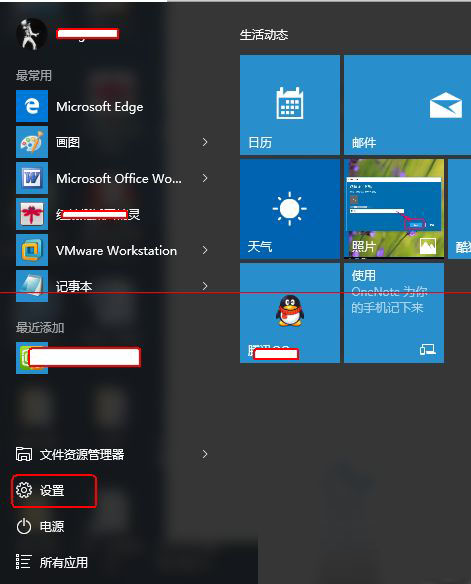
2、然后,再出现的设置面板中,单击“网络和Internet”。
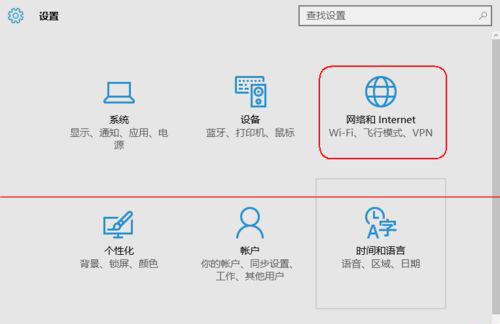
3、接着,单击“数据使用量”。是不是你的流量在右侧一目了然。
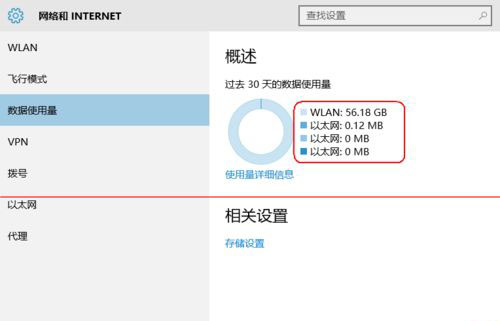
4、单击“使用量详细信息”,你就能看到每个应用的信息了。
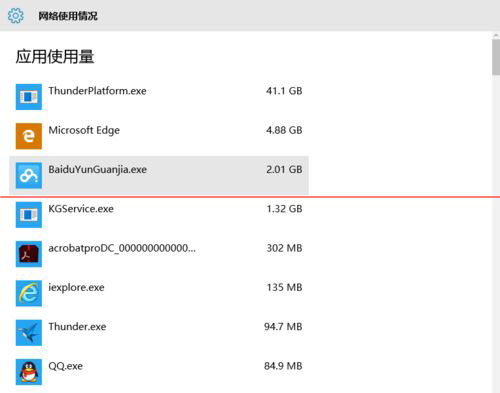
5、当然,下面还有个“相关设置”。有兴趣的可以浏览一下。
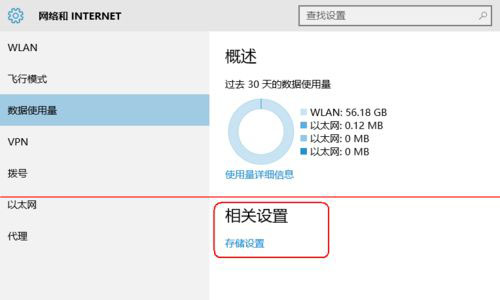
注意事项:有的流量可是钱,管理好还是有好处的。
推荐阅读
"Win10累积更新卡在无限重启阶段的修复策略"
- win11系统无法识别移动硬盘怎么办 2024-05-06
- win11系统dns异常无法上网怎么办 2024-05-04
- win11系统如何调整鼠标速度 2024-05-03
- win11系统不显示wifi列表怎么办 2024-05-01
win10系统设置虚拟内存教程分享
- win11系统如何查看内存条卡槽数量 2024-04-29
- win11系统怎么开启节能模式 2024-04-29
- win11系统usb接口无法识别设备如何解决 2024-04-28
- win11系统如何添加网络打印机 2024-04-26
老白菜下载
更多-
 老白菜怎样一键制作u盘启动盘
老白菜怎样一键制作u盘启动盘软件大小:358 MB
-
 老白菜超级u盘启动制作工具UEFI版7.3下载
老白菜超级u盘启动制作工具UEFI版7.3下载软件大小:490 MB
-
 老白菜一键u盘装ghost XP系统详细图文教程
老白菜一键u盘装ghost XP系统详细图文教程软件大小:358 MB
-
 老白菜装机工具在线安装工具下载
老白菜装机工具在线安装工具下载软件大小:3.03 MB










